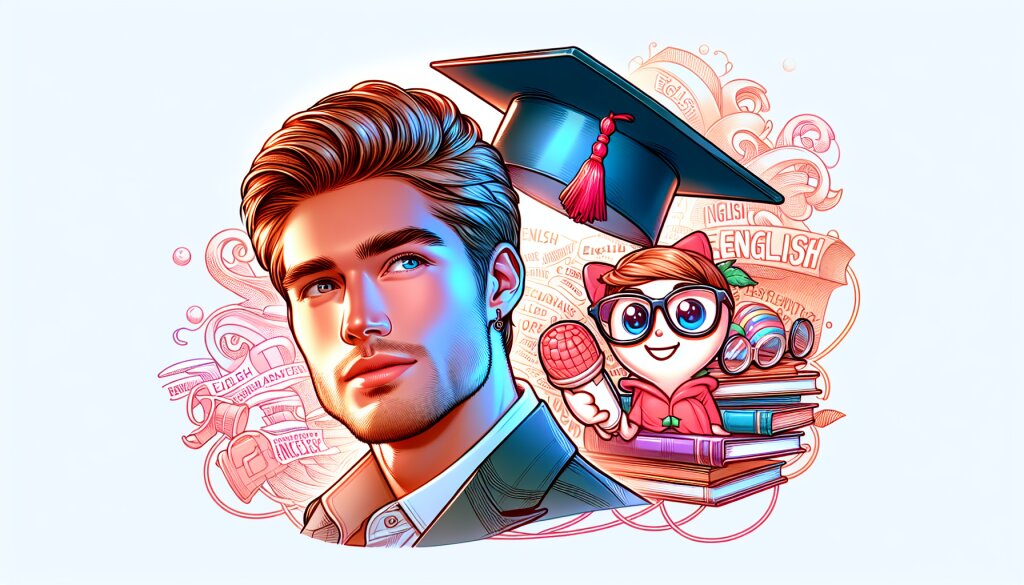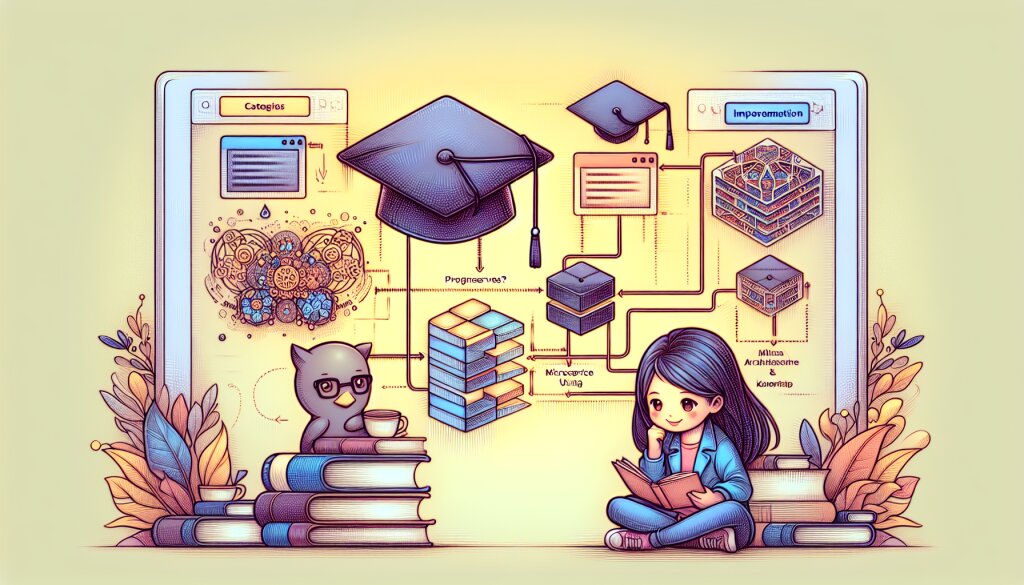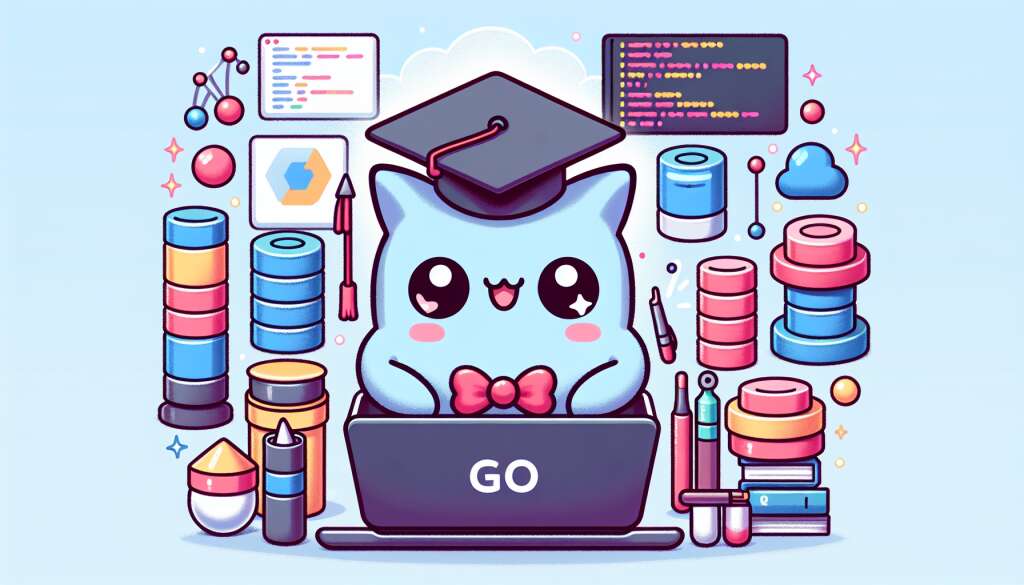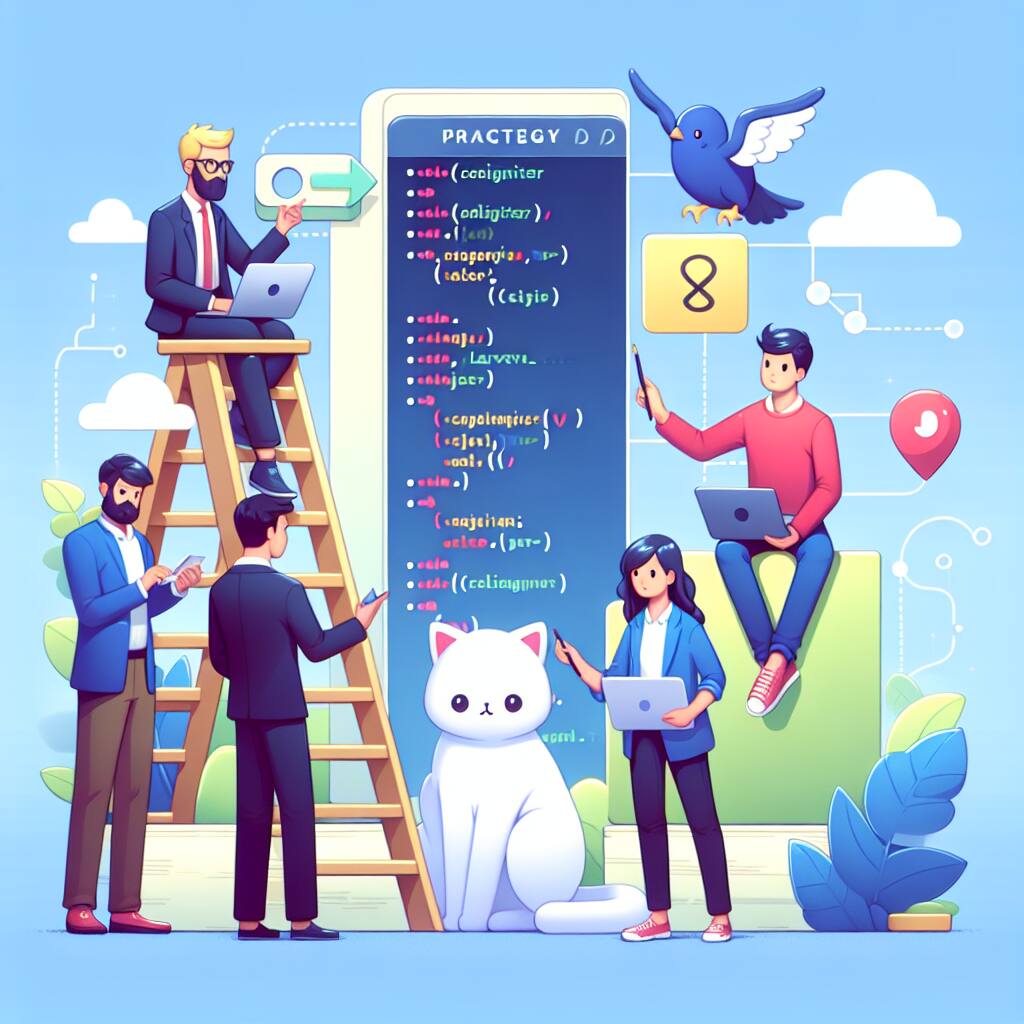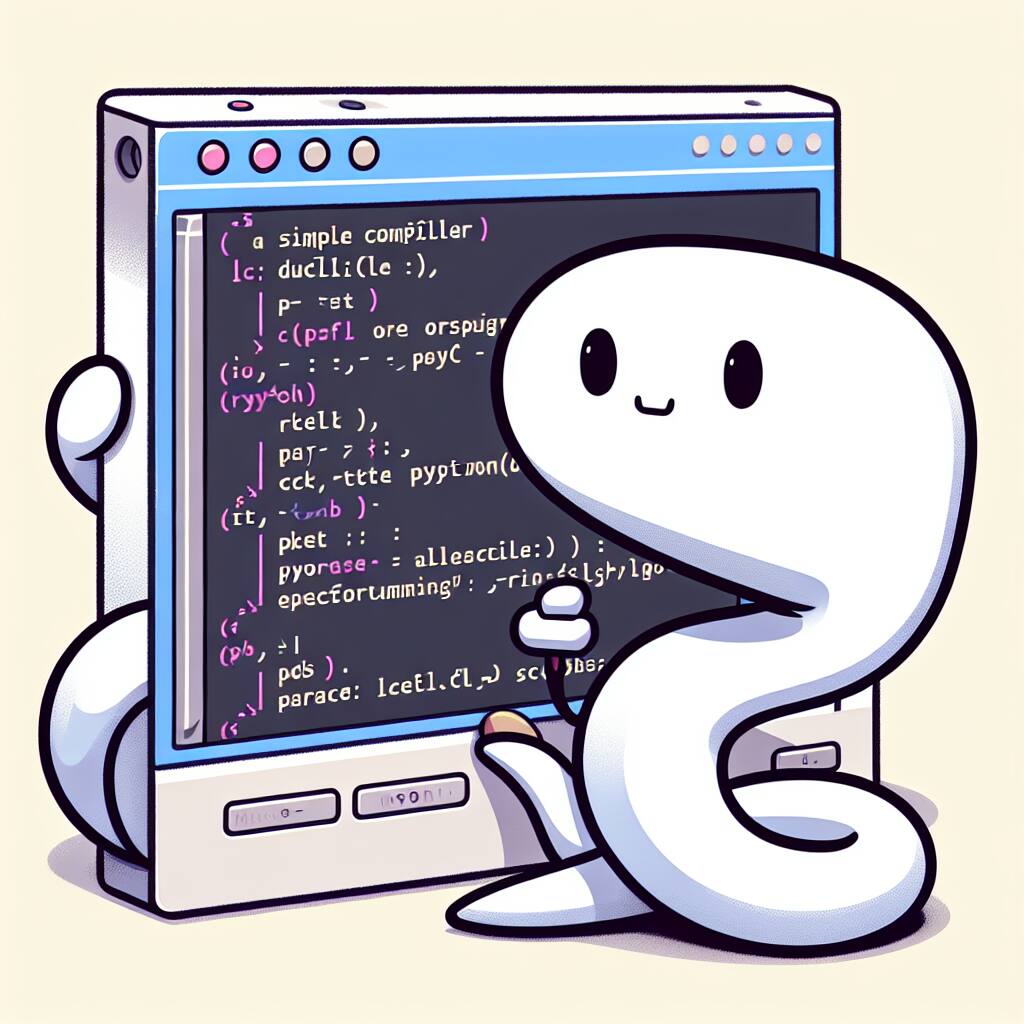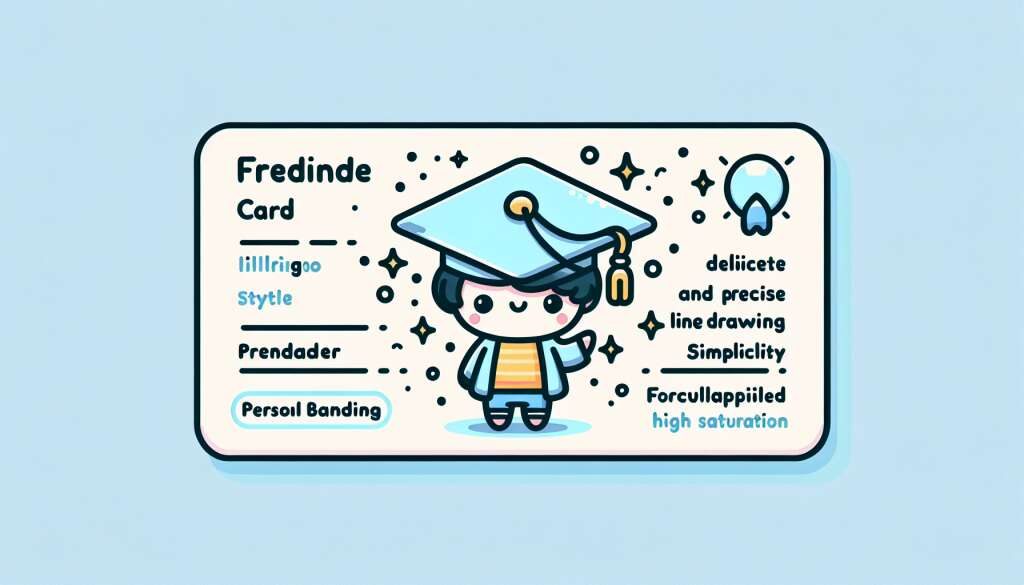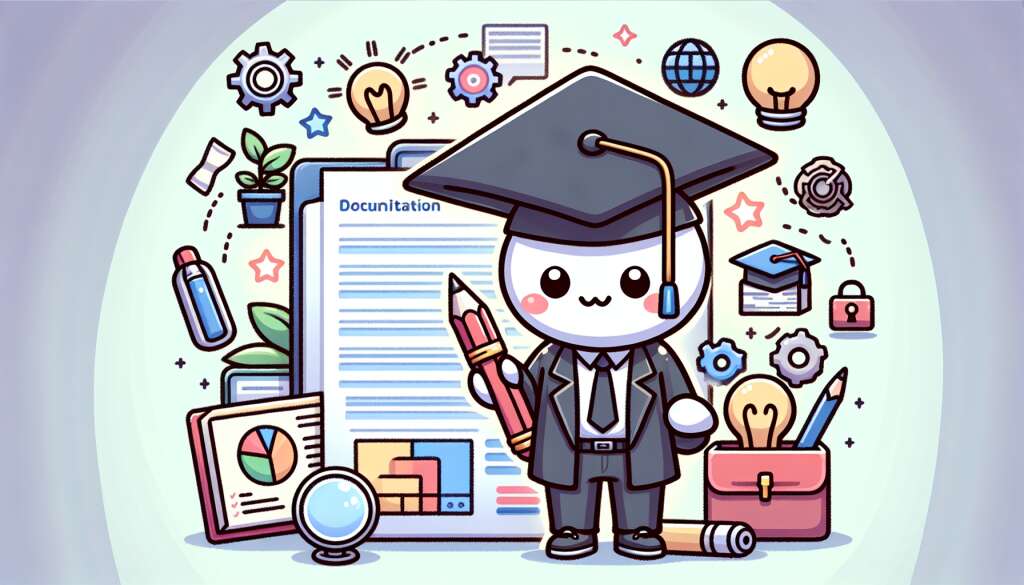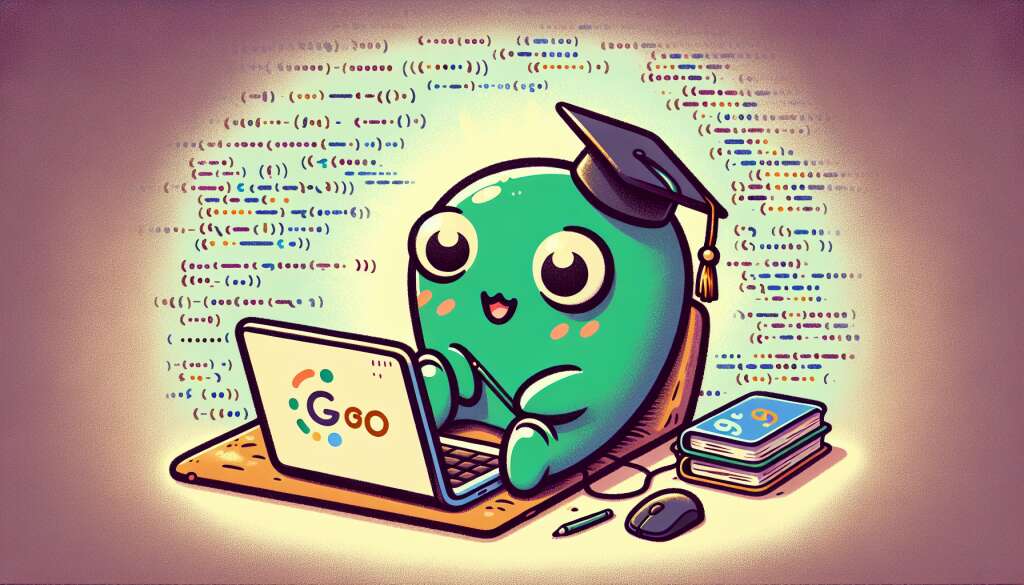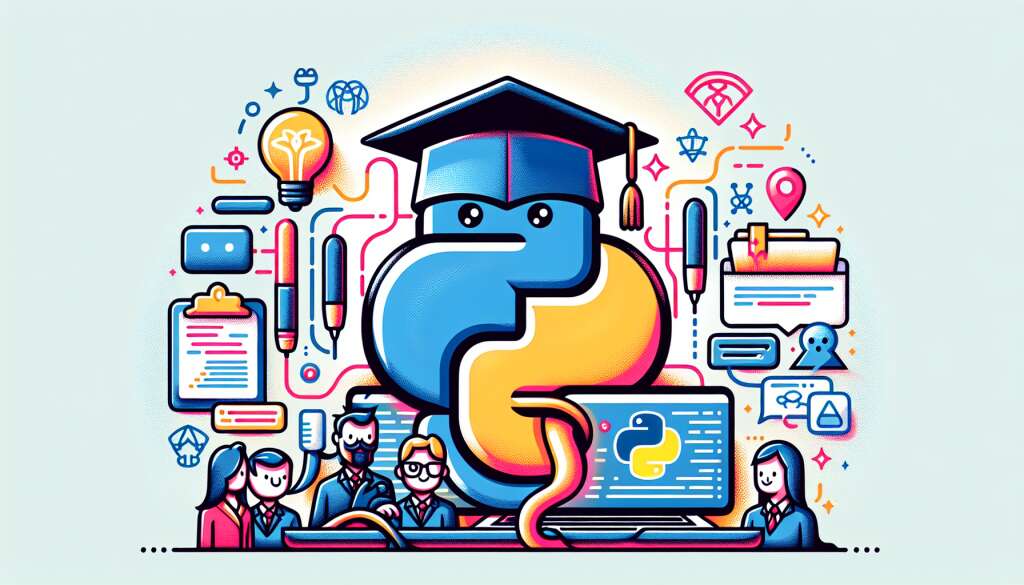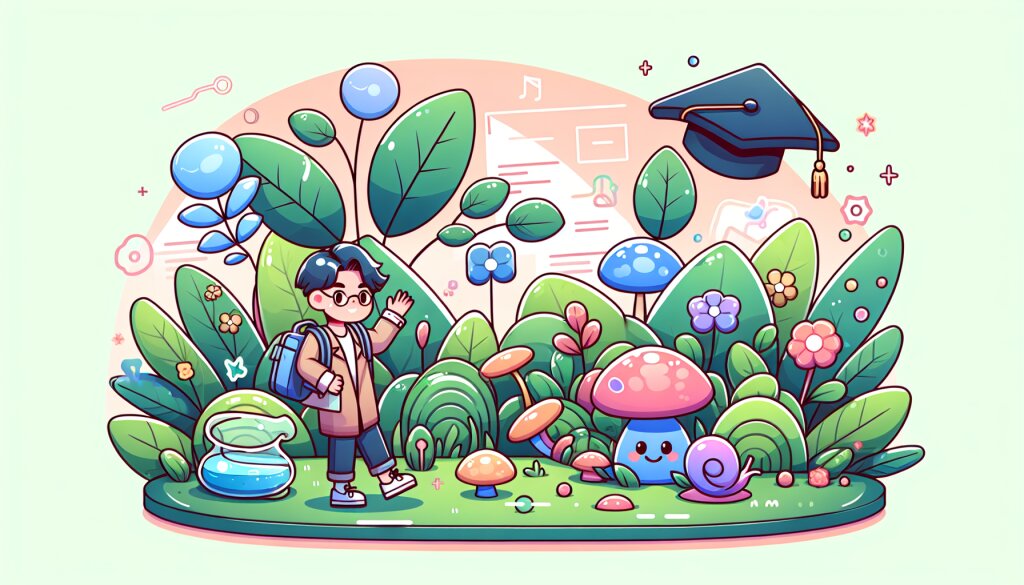PPT 차트 작성법: 데이터를 시각적으로 표현하는 방법 🎨📊

안녕, 친구들! 오늘은 우리가 자주 마주치는 PPT 차트 작성법에 대해 재미있게 알아볼 거야. 데이터를 시각적으로 표현하는 방법, 어렵게만 느껴졌던 그 녀석을 우리가 함께 정복해보자고! 😎
우리가 살아가는 이 시대, 정보의 홍수 속에서 중요한 데이터를 어떻게 효과적으로 전달할 수 있을까? 바로 여기서 PPT 차트의 힘이 빛을 발하지. 잘 만든 차트 하나가 천 마디 말보다 강력할 수 있다는 거, 알고 있었어? 그래서 오늘 우리는 이 강력한 무기를 제대로 다루는 법을 배워볼 거야.
재능넷(https://www.jaenung.net)에서도 이런 PPT 차트 작성 스킬은 인기 만점이야. 다양한 분야의 전문가들이 모여 있는 재능넷에서 이런 실용적인 스킬을 배우고 나누는 건 정말 멋진 경험이 될 거야. 자, 이제 본격적으로 PPT 차트의 세계로 뛰어들어볼까?
1. PPT 차트의 기본, 제대로 알고 가자! 📚
PPT 차트, 뭐가 그리 특별하냐고? 잠깐만, 친구! 차트는 단순한 그림이 아니야. 차트는 복잡한 데이터를 한눈에 이해할 수 있게 해주는 마법 같은 도구라고. 우리의 뇌는 시각적 정보를 텍스트보다 60,000배 더 빨리 처리한다는 사실, 알고 있었어? 그래서 차트가 중요한 거지!
PPT 차트의 종류도 정말 다양해. 막대 차트, 원 차트, 선 그래프, 영역 차트, 산점도 등등... 어떤 게 있는지 한번 살펴볼까?
- 막대 차트: 데이터를 비교하기 좋아. 특히 시간에 따른 변화나 카테고리별 비교에 딱이지.
- 원 차트: 전체에 대한 부분의 비율을 보여주는 데 최고야. 마치 피자 조각 나누듯이!
- 선 그래프: 시간에 따른 추세를 보여주는 데 탁월해. 주식 차트 같은 거 봤지?
- 영역 차트: 누적된 데이터를 표현하기 좋아. 마치 산봉우리들이 겹쳐있는 것 같지?
- 산점도: 두 변수 사이의 관계를 보여줄 때 사용해. 별자리 찾는 것처럼 재밌어!
이렇게 다양한 차트들, 어떤 걸 언제 써야 할지 고민된다고? 걱정 마! 우리가 함께 하나하나 파헤쳐볼 거니까.
🌟 꿀팁: 차트 선택의 황금률은 바로 '단순함'이야. 복잡한 차트보다는 간단하고 명확한 차트가 메시지 전달에 더 효과적이라고.
자, 이제 기본을 알았으니 본격적으로 차트 작성의 세계로 들어가볼까? 준비됐어? 그럼 가보자고! 🚀
2. 막대 차트: 데이터 비교의 강자 💪
자, 이제 막대 차트에 대해 자세히 알아볼 시간이야. 막대 차트는 데이터 시각화의 대표 주자라고 할 수 있지. 왜 그럴까? 바로 직관적이고 이해하기 쉽기 때문이야. 마치 키 재기 대회를 하는 것처럼, 누가 더 높고 낮은지 한눈에 볼 수 있거든.
막대 차트는 크게 세로 막대 차트와 가로 막대 차트로 나눌 수 있어. 어떤 걸 써야 할지 고민된다고? 걱정 마, 간단한 팁을 알려줄게.
- 세로 막대 차트: 시간의 흐름에 따른 변화를 보여줄 때 좋아. 예를 들면, 연도별 매출 변화 같은 거지.
- 가로 막대 차트: 카테고리 간 비교나 긴 레이블이 필요할 때 사용해. 예를 들어, 국가별 인구 비교 같은 경우에 딱이야.
그럼 이제 막대 차트를 어떻게 만들면 좋을지 구체적으로 알아볼까?
🎨 막대 차트 작성의 핵심 포인트:
- 간격 설정: 막대 사이의 간격은 막대 너비의 절반 정도로 설정해. 너무 좁으면 답답해 보이고, 너무 넓으면 연관성이 떨어져 보여.
- 색상 선택: 비교하는 항목이 많지 않다면, 같은 색상의 다른 명도를 사용해봐. 눈의 피로도도 줄이고 세련되어 보이지.
- 정렬: 대부분의 경우 크기순으로 정렬하는 게 좋아. 단, 시간 순서나 특정 순서가 중요한 경우는 예외야.
- 레이블 위치: 값이 작은 경우 막대 바깥에, 큰 경우 막대 안에 레이블을 넣어봐. 가독성이 훨씬 좋아질 거야.
- 기준선 설정: 0이 아닌 다른 값에서 시작하는 경우, 반드시 y축을 끊어서 표시해줘. 그렇지 않으면 데이터가 왜곡될 수 있어.
이제 실제로 PPT에서 막대 차트를 만들어볼까? 따라해 봐, 정말 쉬워!
- PPT에서 '삽입' 탭을 클릭해.
- '차트' 버튼을 눌러.
- '막대형' 차트를 선택해.
- 엑셀 시트가 열리면 데이터를 입력해.
- 차트 디자인 탭에서 색상, 스타일 등을 조정해.
와, 정말 간단하지? 이제 넌 막대 차트의 달인이 된 거야! 근데 잠깐, 여기서 끝이 아니야. 막대 차트에도 여러 변형이 있다는 거 알고 있었어?
막대 차트의 다양한 변형
1. 누적 막대 차트: 전체에 대한 부분의 비율을 보여주면서도 전체의 크기도 비교할 수 있어. 예를 들어, 각 국가의 연령대별 인구 분포를 보여줄 때 사용하면 좋아.
2. 그룹화된 막대 차트: 여러 카테고리를 동시에 비교할 수 있어. 예를 들어, 여러 회사의 연도별 매출을 비교할 때 사용하면 딱이지.
3. 양방향 막대 차트: 긍정적인 값과 부정적인 값을 동시에 표현할 수 있어. 예를 들어, 수입과 지출을 한 번에 보여줄 때 사용하면 효과적이야.
이런 변형들을 적절히 사용하면, 단순한 데이터 비교를 넘어서 더 복잡한 정보도 효과적으로 전달할 수 있어. 근데 여기서 중요한 건 뭘까? 바로 목적에 맞는 적절한 차트를 선택하는 거야. 아무리 멋진 차트라도 상황에 안 맞으면 소용없거든.
💡 실전 팁: 재능넷에서 PPT 디자인 전문가의 포트폴리오를 살펴보면, 다양한 막대 차트 활용 사례를 볼 수 있어. 다른 사람들의 작품을 참고하는 것도 좋은 학습 방법이야!
자, 이제 막대 차트의 세계를 탐험해봤어. 어때, 생각보다 재밌지? 근데 이게 다가 아니야. 막대 차트를 더 멋지게 만들 수 있는 꿀팁들이 더 있다고!
막대 차트를 더 멋지게 만드는 꿀팁 🍯
- 그라데이션 사용하기: 단색 대신 그라데이션을 사용하면 차트가 더 입체적으로 보여. 근데 과하면 오히려 산만해 보일 수 있으니 주의해야 해.
- 아이콘 활용하기: 막대 위에 관련 아이콘을 넣으면 직관성이 높아져. 예를 들어, 국가별 커피 소비량을 비교한다면 커피 컵 아이콘을 사용해볼 수 있어.
- 애니메이션 효과 주기: 프레젠테이션 중에 막대가 하나씩 나타나게 하면 청중의 주목도를 높일 수 있어. 단, 너무 느리면 지루해질 수 있으니 적절히 조절해야 해.
- 3D 효과 사용하기: 가끔은 3D 효과를 줘서 차트를 더 돋보이게 할 수 있어. 하지만 3D 효과로 인해 데이터가 왜곡되지 않도록 주의해야 해.
- 배경 이미지 활용하기: 차트의 배경에 연관된 이미지를 흐리게 넣으면 주제를 더 잘 표현할 수 있어. 예를 들어, 환경 관련 데이터라면 나뭇잎 이미지를 배경으로 사용할 수 있지.
와, 이렇게 보니까 막대 차트가 정말 다양하게 활용될 수 있는 것 같지? 근데 여기서 중요한 건 바로 '균형'이야. 너무 화려하게 만들다 보면 오히려 핵심 메시지가 묻힐 수 있거든. 항상 "이 차트의 목적이 뭐지?"라는 질문을 스스로에게 던져보는 게 좋아.
자, 이제 막대 차트의 기본부터 고급 테크닉까지 다 배웠어. 어때, 이제 막대 차트 전문가가 된 것 같지 않아? 근데 잠깐, 아직 끝이 아니야. 다음은 원 차트에 대해 알아볼 거야. 원 차트는 또 다른 매력이 있거든. 준비됐어? 그럼 다음 섹션으로 고고!
3. 원 차트: 비율의 마법사 🥧
자, 이제 우리의 두 번째 주인공, 원 차트를 만나볼 시간이야! 원 차트는 마치 맛있는 피자 한 판을 여러 조각으로 나눈 것처럼 전체에 대한 부분의 비율을 보여주는 데 탁월해. 특히 '부분과 전체'의 관계를 직관적으로 보여주고 싶을 때 원 차트만한 게 없지.
근데 말이야, 원 차트도 제대로 사용하지 않으면 오히려 혼란을 줄 수 있어. 그래서 오늘은 원 차트를 제대로 활용하는 방법에 대해 알아볼 거야. 준비됐어? 그럼 출발!
원 차트의 기본 원칙
- 항목 수 제한하기: 원 차트에 너무 많은 항목을 넣으면 어떻게 될까? 그래, 복잡해 보이고 읽기 어려워져. 보통 5-7개 정도의 항목이 가장 이상적이야.
- 색상 선택하기: 각 항목을 구분하기 쉽도록 대비되는 색상을 사용해. 하지만 너무 많은 색상을 사용하면 산만해 보일 수 있으니 주의해야 해.
- 시계 방향으로 정렬하기: 가장 큰 항목을 12시 방향에 두고, 시계 방향으로 크기순으로 정렬하면 보기 좋아져.
- 퍼센트 표시하기: 각 항목의 비율을 퍼센트로 표시하면 더 명확하게 정보를 전달할 수 있어.
- 3D 효과 주의하기: 3D 원 차트는 멋져 보일 수 있지만, 실제 비율을 왜곡할 수 있어. 꼭 필요한 경우가 아니라면 2D로 유지하는 게 좋아.
이제 기본 원칙을 알았으니, 실제로 PPT에서 원 차트를 만들어볼까? 따라해 봐, 정말 간단해!
- PPT에서 '삽입' 탭을 클릭해.
- '차트' 버튼을 눌러.
- '원형' 차트를 선택해.
- 엑셀 시트가 열리면 데이터를 입력해.
- 차트 디자인 탭에서 색상, 스타일 등을 조정해.
와, 정말 쉽지? 이제 넌 원 차트의 달인이 된 거야! 근데 잠깐, 여기서 끝이 아니야. 원 차트에도 여러 변형이 있다는 거 알고 있었어?
원 차트의 다양한 변형
1. 도넛 차트: 원 차트의 중앙을 비워둔 형태야. 중앙에 추가 정보를 넣을 수 있어서 더 많은 정보를 전달할 수 있지.
2. 분해된 원 차트: 특정 항목을 강조하고 싶을 때 사용해. 마치 피자에서 한 조각을 뽑아낸 것처럼 보여.
3. 다중 원 차트: 여러 개의 원 차트를 겹쳐서 보여주는 형태야. 시간에 따른 변화나 여러 그룹 간의 비교를 할 때 유용해.
4. 반원 차트: 원의 반만 사용해서 데이터를 표현해. 대시보드 같은 곳에서 자주 볼 수 있지.
🎨 디자인 팁: 재능넷에서 활동하는 그래픽 디자이너들은 종종 이런 변형된 원 차트들을 활용해 독특하고 eye-catching한 인포그래픽을 만들어내곤 해. 한번 둘러보면 좋은 아이디어를 얻을 수 있을 거야!
자, 이제 원 차트의 기본과 변형에 대해 알아봤어. 근데 여기서 끝이 아니야. 원 차트를 더 효과적으로 사용할 수 있는 꿀팁들이 더 있다고!
원 차트를 더 효과적으로 사용하는 꿀팁 🍯
- 강조하고 싶은 항목 분리하기: 특정 항목을 강조하고 싶다면, 그 부분만 살짝 분리시켜봐. 마치 퍼즐 조각을 뺀 것처럼 보이게 되지.
- 그라데이션 활용하기: 단색 대신 그라데이션을 사용하면 차트가 더 입체적으로 보여. 특히 도넛 차트에서 효과적이야.
- 아이콘 추가하기: 각 항목을 대표하는 작은 아이콘을 추가하면 정보를 더 직관적으로 전달할 수 있어.
- 애니메이션 효과 주기: 프레젠테이션 중에 각 항목이 하나씩 나타나게 하면 청중의 주목을 끌 수 있어.
- 레이블 위치 조정하기: 작은 항목의 경우, 레이블을 차트 밖에 배치하고 선으로 연결해주면 가독성이 높아져.
와, 이렇게 보니까 원 차트도 정말 다양하게 활용할 수 있는 것 같지? 근데 여기서 가장 중요한 건 뭘까? 바로 '명확성'이야. 아무리 멋진 디자인이라도 데이터를 정확하게 전달하지 못한다면 의미가 없거든.
자, 이제 원 차트의 모든 것을 알게 됐어. 어때, 이제 원 차트 전문가가 된 것 같지 않아? 근데 잠깐, 우리의 여정은 아직 끝나지 않았어. 다음은 선 그래프에 대해 알아볼 거야. 선 그래프는 또 다른 매력이 있거든. 준비됐어? 그럼 다음 섹션으로 고고!
4. 선 그래프: 트렌드의 마법사 📈
안녕, 친구들! 이제 우리의 세 번째 주인공, 선 그래프를 만나볼 시간이야. 선 그래프는 마치 롤러코스터를 타는 것처럼 시간에 따른 데이터의 변화를 보여주는 데 최고지. 특히 추세나 패턴을 파악하고 싶을 때 선 그래프만한 게 없어!
근데 말이야, 선 그래프도 제대로 사용하지 않으면 오히려 혼란을 줄 수 있어. 그래서 오늘은 선 그래프를 제대로 활용하는 방법에 대해 알아볼 거야. 준비됐어? 그럼 출발!
선 그래프의 기본 원칙
- 적절한 스케일 선택하기: y축의 스케일을 잘 선택해야 해. 너무 크면 변화가 작아 보이고, 너무 작으면 과장되어 보일 수 있어.
- 선 스타일 고르기: 여러 데이터를 비교할 때는 각각 다른 스타일(실선, 점선 등)이나 색상의 선을 사용해.
- 데이터 포인트 표시하기: 각 데이터 포인트를 명확히 표시하면 정확한 값을 알 수 있어.
- 범례 추가하기: 여러 선이 있을 때는 각 선이 무엇을 나타내는지 명확히 표시해야 해.
- 그리드 라인 활용하기: 적절한 그리드 라인은 데이터를 더 쉽게 읽을 수 있게 해줘.
이제 기본 원칙을 알았으니, 실제로 PPT에서 선 그래프를 만들어볼까? 따라해 봐, 정말 간단해!
- PPT에서 '삽입' 탭을 클릭해.
- '차트' 버튼을 눌러.
- '선형' 차트를 선택해.
- 엑셀 시트가 열리면 데이터를 입력해.
- 차트 디자인 탭에서 스타일, 색상 등을 조정해.
와, 정말 쉽지? 이제 넌 선 그래프의 달인이 된 거야! 근데 잠깐, 여기서 끝이 아니야. 선 그래프에도 여러 변형이 있다는 거 알고 있었어?
선 그래프의 다양한 변형
1. 다중 선 그래프: 여러 데이터 세트를 한 그래프에 표시할 수 있어. 예를 들어, 여러 제품의 판매량 추이를 비교할 때 유용하지.
2. 영역 그래프: 선 아래 영역을 채워 넣은 형태야. 누적 데이터를 표현할 때 좋아.
3. 스텝 라인 그래프: 연속적인 선 대신 계단 모양의 선을 사용해. 불연속적인 변화를 표현할 때 사용돼.
4. 스파크라인: 아주 작은 크기의 선 그래프로, 텍스트 중간이나 표 안에 삽입할 수 있어. 간단한 트렌드를 빠르게 보여줄 때 유용해.
💡 실전 팁: 재능넷에서 데이터 시각화 전문가들의 포트폴리오를 살펴보면, 이런 다양한 선 그래프 변형들을 실제로 어떻게 활용하는지 볼 수 있어. 다른 사람들의 작품을 참고하는 것도 좋은 학습 방법이야!
자, 이제 선 그래프의 기본과 변형에 대해 알아봤어. 근데 여기서 끝이 아니야. 선 그래프를 더 효과적으로 사용할 수 있는 꿀팁들이 더 있다고!
선 그래프를 더 효과적으로 사용하는 꿀팁 🍯
- 중요 지점 강조하기: 특정 데이터 포인트를 강조하고 싶다면, 그 부분에 다른 색상이나 더 큰 마커를 사용해봐.
- 추세선 추가하기: 데이터의 전반적인 추세를 보여주고 싶다면 추세선을 추가해. 이를 통해 미래 예측도 가능해져.
- 이중 축 사용하기: 서로 다른 단위의 데이터를 비교할 때는 이중 축을 사용해봐. 예를 들어, 매출액과 고객 수를 동시에 보여줄 수 있어.
- 애니메이션 효과 주기: 프레젠테이션 중에 선이 그려지는 애니메이션을 추가하면 청중의 주목을 끌 수 있어.
- 주석 달기: 그래프 상의 중요한 변화나 이벤트에 대해 간단한 주석을 달면 더 풍부한 정보를 제공할 수 있어.
와, 이렇게 보니까 선 그래프도 정말 다양하게 활용할 수 있는 것 같지? 근데 여기서 가장 중요한 건 뭘까? 바로 '일관성'이야. 특히 여러 데이터를 비교할 때, 일관된 스케일과 스타일을 유지하는 게 중요해.
자, 이제 선 그래프의 모든 것을 알게 됐어. 어때, 이제 선 그래프 전문가가 된 것 같지 않아? 근데 잠깐, 우리의 여정은 아직 끝나지 않았어. 다음은 산점도에 대해 알아볼 거야. 산점도는 또 다른 매력이 있거든. 준비됐어? 그럼 다음 섹션으로 고고!
5. 산점도: 관계의 탐험가 🔍
안녕, 친구들! 이제 우리의 네 번째 주인공, 산점도를 만나볼 시간이야. 산점도는 마치 별자리를 찾는 것처럼 두 변수 사이의 관계를 보여주는 데 최고지. 특히 상관관계나 패턴을 발견하고 싶을 때 산점도만한 게 없어!
근데 말이야, 산점도도 제대로 사용하지 않으면 오히려 혼란을 줄 수 있어. 그래서 오늘은 산점도를 제대로 활용하는 방법에 대해 알아볼 거야. 준비됐어? 그럼 출발!
산점도의 기본 원칙
- 적절한 축 선택하기: x축과 y축에 어떤 변수를 놓을지 잘 선택해야 해. 보통 독립변수를 x축에, 종속변수를 y축에 놓아.
- 스케일 조정하기: 두 축의 스케일을 적절히 조정해서 데이터 포인트들이 잘 분포되도록 해.
- 마커 스타일 선택하기: 데이터 포인트를 표시하는 마커의 모양, 크기, 색상을 적절히 선택해.
- 추세선 추가하기: 데이터의 전반적인 추세를 보여주고 싶다면 추세선을 추가해.
- 범례 사용하기: 여러 그룹의 데이터를 표시할 때는 각 그룹을 구분할 수 있는 범례를 추가해.
이제 기본 원칙을 알았으니, 실제로 PPT에서 산점도를 만들어볼까? 따라해 봐, 정말 간단해!
- PPT에서 '삽입' 탭을 클릭해.
- '차트' 버튼을 눌러.
- '분산형' 또는 'XY(분산형)' 차트를 선택해.
- 엑셀 시트가 열리면 데이터를 입력해.
- 차트 디자인 탭에서 스타일, 색상 등을 조정해.
와, 정말 쉽지? 이제 넌 산점도의 달인이 된 거야! 근데 잠깐, 여기서 끝이 아니야. 산점도에도 여러 변형이 있다는 거 알고 있었어?
산점도의 다양한 변형
1. 버블 차트: 일반 산점도에 세 번째 변수를 추가한 형태야. 각 데이터 포인트의 크기로 추가 정보를 표현할 수 있어.
2. 히트맵 산점도: 데이터 포인트가 많을 때 사용해. 포인트의 밀도를 색상으로 표현해.
3. 3D 산점도: 세 개의 변수를 3차원 공간에 표현해. 복잡한 관계를 보여줄 수 있지만, 해석이 어려울 수 있어 주의가 필요해.
4. 매트릭스 산점도: 여러 변수 간의 관계를 한 번에 보여주는 산점도 집합이야. 복잡하지만 많은 정보를 한 눈에 볼 수 있어.
🎨 디자인 팁: 재능넷에서 활동하는 데이터 시각화 전문가들은 이런 다양한 산점도 변형을 활용해 복잡한 데이터 관계를 효과적으로 표현하곤 해. 그들의 작품을 참고하면 좋은 아이디어를 얻을 수 있을 거야!
자, 이제 산점도의 기본과 변형에 대해 알아봤어. 근데 여기서 끝이 아니야. 산점도를 더 효과적으로 사용할 수 있는 꿀팁들이 더 있다고!
산점도를 더 효과적으로 사용하는 꿀팁 🍯
- 이상치 표시하기: 전체적인 패턴에서 벗어난 데이터 포인트는 다른 색상이나 모양으로 표시해. 이런 이상치가 중요한 의미를 가질 수 있어.
- 그룹 구분하기: 데이터를 여러 그룹으로 나눌 수 있다면, 각 그룹을 다른 색상이나 모양으로 표시해. 그룹 간 차이를 쉽게 볼 수 있어.
- 데이터 레이블 추가하기: 중요한 데이터 포인트에는 레이블을 추가해. 하지만 너무 많이 추가하면 복잡해 보일 수 있으니 주의해.
- 사분면 활용하기: 데이터를 네 개의 영역으로 나누면 각 영역의 특성을 쉽게 설명할 수 있어.
- 애니메이션 효과 주기: 프레젠테이션 중에 데이터 포인트가 하나씩 나타나는 애니메이션을 추가하면 청중의 주목을 끌 수 있어.
와, 이렇게 보니까 산점도도 정말 다양하게 활용할 수 있는 것 같지? 근데 여기서 가장 중요한 건 뭘까? 바로 '해석'이야. 아무리 멋진 산점도를 만들어도 그 의미를 제대로 해석하고 설명하지 못하면 소용없거든.
자, 이제 산점도의 모든 것을 알게 됐어. 어때, 이제 산점도 전문가가 된 것 같지 않아? 근데 잠깐, 우리의 여정은 아직 끝나지 않았어. 마지막으로 모든 차트를 아우르는 종합적인 팁을 알아볼 거야. 준비됐어? 그럼 마지막 섹션으로 고고!
6. 종합 팁: 차트의 마법사가 되는 길 🧙♂️
와, 여기까지 왔다니 정말 대단해! 이제 우리는 막대 차트, 원 차트, 선 그래프, 산점도의 모든 것을 알게 됐어. 하지만 진정한 차트의 마법사가 되기 위해서는 이 모든 것을 종합적으로 활용할 줄 알아야 해. 그래서 마지막으로 모든 차트에 적용할 수 있는 종합적인 팁을 알아볼 거야. 준비됐어? 그럼 시작해볼까?
차트의 마법사가 되기 위한 종합 팁
- 목적 명확히 하기: 차트를 만들기 전에 "이 차트로 무엇을 보여주고 싶은가?"라는 질문에 명확히 답할 수 있어야 해.
- 데이터 정확성 확인하기: 아무리 멋진 차트라도 데이터가 부정확하면 의미가 없어. 항상 데이터의 정확성을 먼저 확인해.
- 단순함 유지하기: 복잡한 차트보다는 단순하고 명확한 차트가 더 효과적이야. "적을수록 더 좋다"는 원칙을 기억해.
- 색상 전략적으로 사용하기: 색상은 정보를 전달하는 강력한 도구야. 하지만 너무 많은 색상은 오히려 혼란을 줄 수 있어. 2-3가지 주요 색상을 선택하고, 그 색상의 음영을 활용해봐.
- 타이틀과 레이블 신중히 작성하기: 차트의 타이틀과 레이블은 명확하고 간결해야 해. 불필요한 단어는 과감히 제거해.
- 스토리텔링 활용하기: 차트는 단순한 데이터 표현이 아니라 스토리를 전달하는 도구야. 차트를 통해 어떤 이야기를 전하고 싶은지 생각해봐.
- 청중 고려하기: 누구에게 이 차트를 보여줄 것인지 생각해. 전문가 집단과 일반 대중은 같은 차트를 다르게 해석할 수 있어.
- 일관성 유지하기: 여러 차트를 사용할 때는 스타일, 색상, 폰트 등을 일관되게 유지해. 이는 프레젠테이션의 전문성을 높여줘.
- 인터랙티브 요소 고려하기: 가능하다면 인터랙티브한 요소를 추가해봐. 예를 들어, 마우스 오버 시 상세 정보가 나타나게 하는 등의 기능이야.
- 피드백 받기: 차트를 완성한 후에는 다른 사람들의 의견을 들어봐. 때로는 제3자의 시선이 새로운 통찰을 줄 수 있어.
💡 프로 팁: 재능넷에서 활동하는 데이터 시각화 전문가들은 이런 종합적인 접근법을 통해 정말 멋진 차트들을 만들어내곤 해. 그들의 작품을 분석해보면, 이런 팁들이 어떻게 실제로 적용되는지 볼 수 있을 거야!
와, 이제 정말 차트의 모든 것을 알게 된 것 같지 않아? 하지만 기억해, 이건 시작일 뿐이야. 진정한 마법사가 되기 위해서는 계속해서 연습하고, 새로운 기술을 배우고, 트렌드를 따라가야 해.
마지막으로, 차트 작성의 황금률
모든 팁을 다 기억하기 어렵다면, 이 하나만큼은 꼭 기억해줘:
"좋은 차트는 복잡한 정보를 단순하고 명확하게 전달한다."
이 원칙만 지켜도 넌 이미 반은 성공한 거야!
자, 이제 정말 끝이야. 어때, 차트의 세계는 생각보다 훨씬 더 넓고 깊지? 하지만 걱정 마. 넌 이제 이 모든 것을 알게 됐고, 연습만 하면 돼. 그리고 기억해, 재능넷(https://www.jaenung.net)에는 항상 도움을 줄 수 있는 전문가들이 있다는 걸. 언제든 도움이 필요하면 찾아가봐!
자, 이제 넌 차트의 마법사야. 가서 네 마법으로 세상을 놀라게 해봐! 화이팅! 👍✨